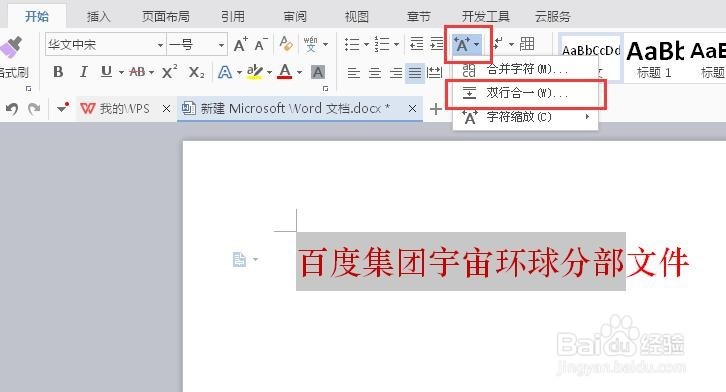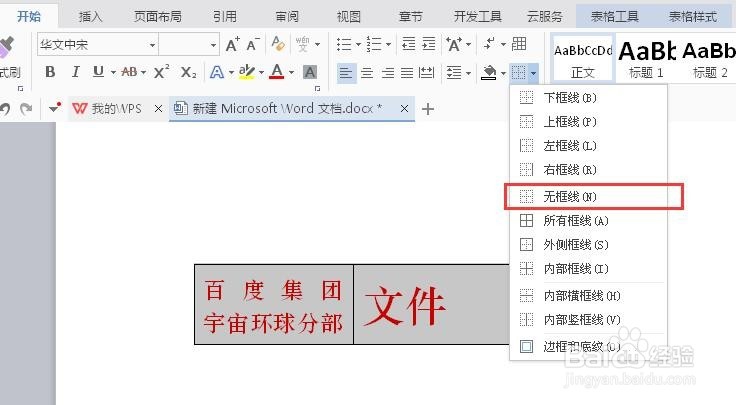1、第一种方法,先把文件头编辑处理,这里举例,输入一些文字。选中要做分行的部分,在开始菜单栏中点击如图所示的图标,选择【双行合一】。
2、因为要分行的上下两行之间字数不一样,因此要加入空格,使字体自动跳入第二行,有的word版本会有预览模式,可以根据预览图加相应的空格。这是做双文件头最简便的方法。
3、另外一种方法,则是利用表格来制作。先插入一行两列的表格,调整表格的大小,在两边分别输入文件头的内容,字体大小进行调整。
4、调整行距,选中第一格,进入段落设置,将行距进行调整,将行距距离调整得贴近一些。
5、接下来选中整个表格,右键选择【单元格对齐方式】,选择左对齐居中。这样双文件头就相对居中对齐了。
6、选择双行文件头的字体,在开始菜单栏中,选择分散对齐。接着选中整个表格,选择【无线框】。将线条隐去即制作完成。表格方法虽然麻烦,但是可以延伸制作出三行或者多行文件头。